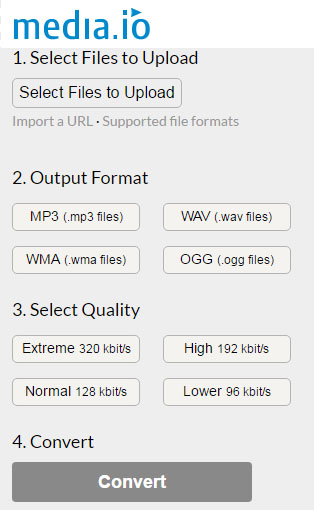Ezin dut WMA bihurtzeko MP3 den VLC erabiliz free? for
Oso zaila da, zuk sartzeko gailuak batzuetan WMA fitxategiak ez da oso zabaldua-onartzen azken gailu batzuekin formatu bat da. VLC metodo ezagun edozein bideo edo audio fitxategi formatua eraginkorrean bihurtzeko bat da. Erraz egin dezakezu bihurtzeko WMA MP3 VLC erabiliz VLC da oinarrizko ezaugarri guztiak hornituta eta. Erabiltzaileak erraz bihurtzeko edozein multimedia fitxategia bere bihurtzeko tresna sinpleak dituzten Mp3 sartu. Hemen WMA nola bihurtzeko MP3 VLC erabiliz, gure urrats sinple urratsa erabiltzailearen gida batekin ikasiko duzu. Zer gertatuko, WMA bihurtzea erraza baino gehiago egin dezakezu Bai MP3? den, posible da VLC alternatiba laguntzarekin - UniConverter. The WMA bihurtzeko MP3, non ere editatu ahal, hobetzeko, erregistro, gorde edo partekatu bihurtutako audio fitxategiak erraztasunez egiteko Media Best bihurgailuak bat da.
- Taldea 1. Erabiltzailearen gida WMA Bihurtu MP3 den VLC ekin
- 2 zatia Best VLC Alternative WMA Bihurtu MP3
Taldea 1. Nola WMA Bihurtu MP3 erabiliz VLC
erabiltzaile honen gida laguntzaz, erraz bihur daiteke WMA fitxategiak MP3 fitxategi formatua VLC multimedia erabiliz.
1. urratsa: Open VLC media player eta "Media" Home menuan. Horren ondoren, hautatu "Bihurtu / Save" aukera. Ere erabili dezakezu komando "Ctrl + R" edozein multimedia fitxategia VLC multimedia erabiliz bihurtzeko.
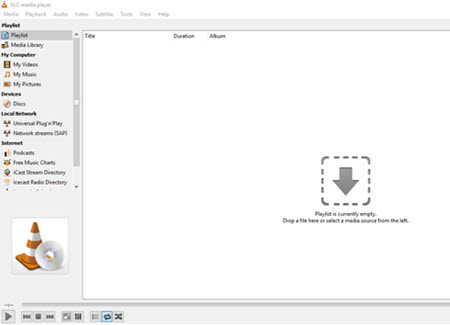
Step 2: Aukeratu WMA fitxategia eta hasi Conversion. Orain, elkarrizketa-koadro bat irekiko da non 'Gehitu' botoia hautatzeko, non erraz dezakezu arakatu ahal eta aukeratu zure nahi WMA bihurtzeko fitxategia behar duzu. Aukeratu fitxategia eta egin ezazu klik 'Open' botoia, hautatu "Bihurtu / Save" botoia WMA fitxategia bihurtzeko sartu MP3 fitxategi formatua hasteko.
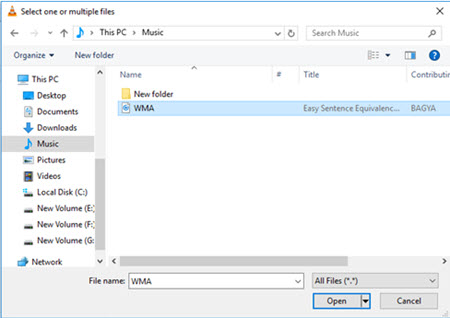
3. urratsa: Profile ezarpenak Aukeratu MP3. Beste elkarrizketa kutxa ezarpenak aukeratzean "Bihurtu / Save" botoia zabalduko da. Ezarpenak atalean, hautatu "Bihurtu" aukera. Horretan, MP3 Media profila zerrendatik irteerako formatua bezala aukeratu behar duzu. Ondoren, aukeratu helmuga fitxategia da "Browse" aukera hautatuz.
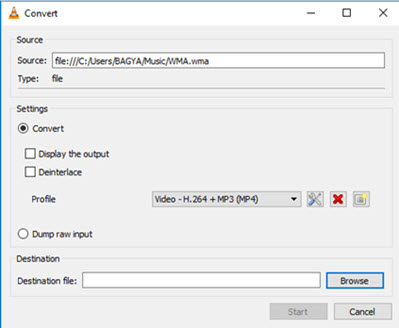
Orain, zehaztu dute fitxategi izen bat MP3 fitxategi formatu hori bihurtuko den eta egin klik "Save" joan eta egin klik "Hasi" botoia bihurtze prozesua hasteko. VLC aurrerapen adierazle laguntzaz, bere egoera egiaztatu dezakezu. Bihurketa egingo oinarritutako audio fitxategia tamainaren 2 eta 5 minutu barru bete.
2 zatia Best VLC Alternative WMA Bihurtu MP3
Nahiz eta, WMA fitxategiak bihurtzeko sartu MP3 formatuan egon VLC multimedia laguntzaz erraz lor daiteke, erabiltzaile asko arazo komun bat dute aurrean bihurtzeko modua honekin. Batzuetan programa ez bihurtze ondoren erantzuteko. Gainera, ezin duzu beste funtsezko tresnak eta funtzioak zure xede audio fitxategia hobetzeko aurkitu.
UniConverter WMA fitxategiak bihurtzeko sartu MP3 fitxategi formatua ezagunenetako aukera dago. audio kalitate onena lortzeko, UniConverter aukera bikaina da. funtzioak, tresna eta optimizatu aurrezarpenak sorta zabala onena bere erabiltzaileen esperientzia eskaintzea ditu. audio fitxategi formatu mota guztiak onartzen ditu. Gainera, edozein WMA audio fitxategia den DRM bidez babestutako bihur ditzakezu. Erabiltzaileek ere audio kalitatea bihurtze aurretik hobetu dezakete. boteretsu honen Media Converter erabiltzaileekin audio-fitxategiak bihur daiteke edozein gailu onartzen erraztasunez formatuan. Honez profesionalek gomendatzen da, beste edozein Audio Converter baino 90x aldiz azkarrago merkatuan bezala.
Eskuratu UniConverter - Video Converter
- Quick & Faster bihurketa: Bihurtu WMA sartu MP3 fitxategia jatorrizko kalitatea formatuan.
- Erraz grabatu edo deskargatu: Record Audio fitxategi edo abestiak eta bihurtzeko horretan sartu MP3 fitxategia erraz. Jaitsi edozein Audio fitxategia eta bihurtzeko MP3 sartu berehala.
- Edizio WMA fitxategi bihurtzeko aurretik: editatu eta bere oinarrizko edizio tresnak Audio kalitatea hobetzeko, esaterako, Bolumen ezarpenak, audio kalitate etab
- Zuzenean Esportatu MP3 fitxategia: Access beste bihurtzeko / export aukera bihurtutako MP3 fitxategia edo beste audio fitxategi formatua Internet bidez partekatzeko, hala nola, Facebook, Hulu, Google, Dailymotion eta abar (Euskarri 1000 + Webguneak)
- 3 WMA audio fitxategiak bihurtzeko azkar sartu MP3 fitxategi formatua urratsak Simple: Simple & Quick WMA fitxategiak bihurtzea.
- In-horma Media Liburutegia: Entzun eta Bihurtu / Save WMA fitxategiak erraz, WMA fitxategiak gehitzen Media liburutegian sartu. Erabiltzaileak WMA audio fitxategiak, editatu, erregistro jolastu eta horiek eraldatzea erraztasuna.
- Bihurtu Audio fitxategiak DVD honetara: Audio fitxategiak Grabatu DVD segundo barruan.
Nola WMV Bihurtu MP3 to UniConverter batera
UniConverter WMA fitxategiak bihurtzeko MP3 egiteko aukerarik onena da. Jaitsi eta instalatu UniConverter zure Windows PC batean orain! Programa honek edizio-, grabaketa, original eta kalitate partekatzea edo bihurtze Audio fitxategiak ezinbesteko tresna guztiak onartzen ditu. Jarraitu urrats-urrats gida labur hau WMA fitxategiak berehala bihurtzeko MP3 da.
1. urratsa: Inportatu WMA audio fitxategiak Converter sartu
Ireki MP3 converter WMA eta kargatu WMA multimedia fitxategiak bihurtzeko hasteko. arrastatu eta WMA audio fitxategiak askatu converter sartu ahal izango duzu. Erabiltzaileek ere klik egin dezakezu 'Gehitu Media fitxategiak' WMA fitxategiak inportatu aukera.

Step 2: Aukeratu MP3 Audio formatua (audio Kategoria)
Programa honek audio-fitxategi formatu horiek guztiak ere biltzen MP3 fitxategi formatua onartzen. Aukeratu MP3 Audio kategoria batetik irteerako fitxategi-formatua da. You bere audio ezarpenak ere alda daiteke bere edizio tresnekin.

3. urratsa: Bihurtu WMV MP3
Aukeratu Irteera karpeta non helburu karpeta aukeratu ahal izango duzu zure bihurtutako MP3 fitxategia gordetzeko. Asmatu 'Bihurtu' botoia WMA bihurtzeko to MP3 fitxategi formatua osatzeko.

UniConverter egiten bihurtze prozesuan bere erabiltzaileentzat errazagoa da. Goiko Audio eta Video tresnak bihurtzeko merkatu bat da. Horren ordez VLC multimedia erabiliz, eskuineko aukera, zure denbora aurrezten aukeratu behar duzu, eta, gainera, aukera ematen du audio kalitatea bihurtze aurretik hobetzeko duzu.